Днес ние ще се научим да се направи с помощта на панда Illustrator. Урок лесно и са подходящи за тези, които започват да се учат Illustrator, защото с него ще се научите как да работите със слоеве, да създавате групи, отразява обекти вертикално и повече. Надяваме се, че това е полезно за вас.
Крайният резултат:

* Кликнете върху изображението за да го увеличите
Етап 1: направи панда глава
Начертайте кръг с инструмента елипса Ellipse инструмент (L). На следващо място, като използвате директна инструмент инструмент за избор (A) леко се промени формата на кръг, така че да изглежда приблизително като на фигурата по-долу:
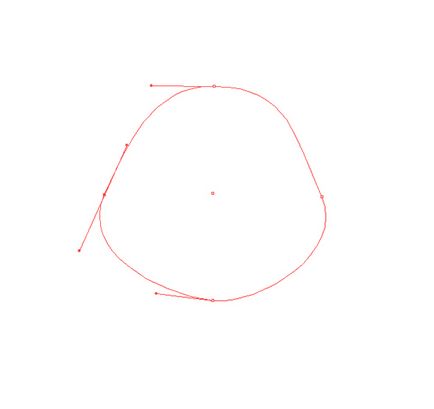
Маркирайте нашата форма и да добавите към него радиален градиент, като изберете Gradient Tool (G). Разположен на първия цвят за наклона на нашия бял, а последният - светло сиво. Промяна на стойността на показателя 80:
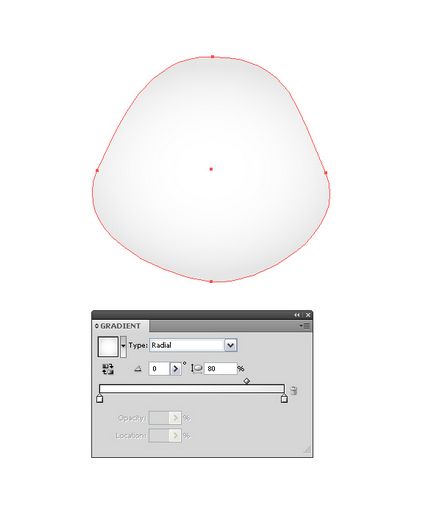
Стъпка 2: Draw ушите
Точно както и начертайте кръг в предишния ни стъпка и да променят формата си:
Маркирайте нашата форма и да добавите към него радиален градиент, като изберете Gradient Tool (G). Разположен на първия цвят за нашата градиент # 333333. а последният - # 222222. Задайте Индикатор 87:
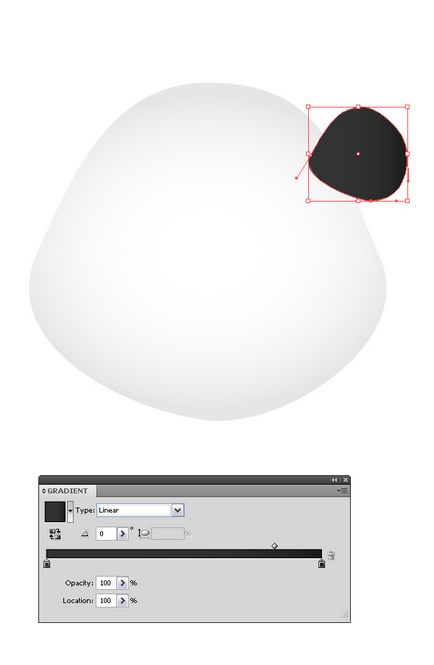
Превъртете дупчица и го копирайте (Ctr + C / Ctrl + C), след което натиснете Ctr + F / Command + F. да поставите копие на върха. След това отидете на Обектно> Transform-> Reflect и изберете "Flip Vertical." С помощта на инструмента Direct инструмент за избор (A) леко се промени формата на новосъздадената копие.
Трябва да имате приблизително следния резултат:
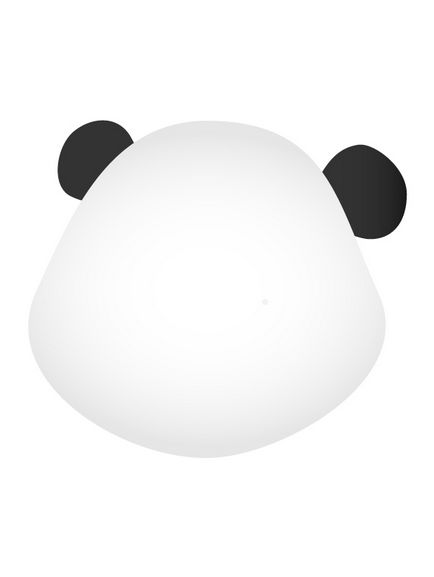
Стъпка 3: привлече окото
Начертайте кръг с цвят # 333333 използване инструмент Ellipse инструмента (L) и да променят формата си, както направихме по-рано.
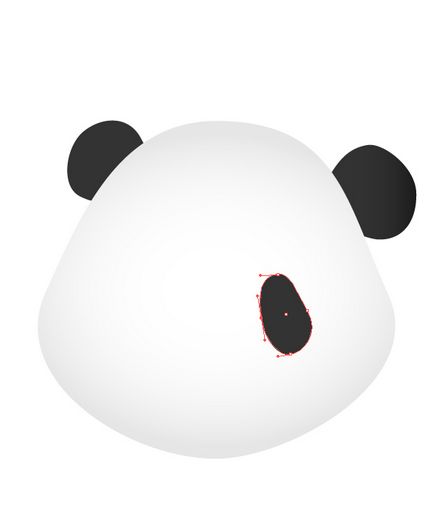
Равен друг кръг и използване на директен инструмент инструмент за избор (A) получаване го оформят и добавете градиент параметри, както е показано по-долу:
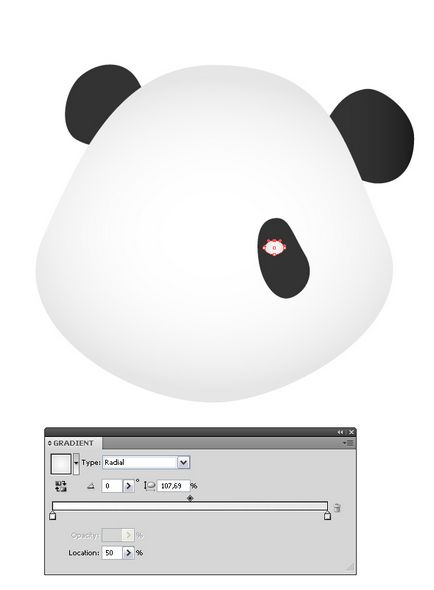
Добавете ни форма верига чрез определяне на следните параметри:
Това е, което доведе ние трябва да получите:

Копирайте нашата форма, премахване на линия и да промените цвета на черно.

Начертайте още една окръжност бяло и зададете плътността до 46% от нея

Изберете всички слоеве на окото с помощта на инструмента за Selection Tool (V). да ги копирате (Ctr + C / Ctrl + C). след това натиснете Ctr + F / Command + F. да поставите копие на върха. След това отидете на Обектно> Transform-> Reflect и изберете Flip Vertical. Изберете слоя с тъмен фон за окото и да я направи по-малко използване на трансформация инструмент Tool (T)

Стъпка 4: Draw панда носа
Начертайте кръг с инструмента елипса Ellipse инструмент (L) и леко променя формата си, като използвате директна инструмент за избор (A). към тях се прибавят радиална градиент от бяло до светло сиво чрез определяне на стойностите, които са показани на снимката по-долу:
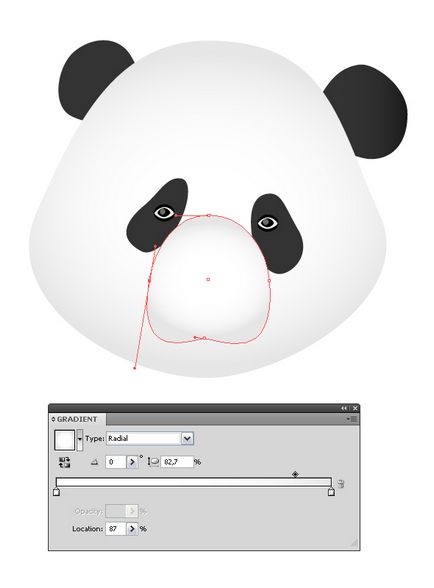
Създаване на друг кръг с помощта на инструмента за инструмента елипса (L). променя формата си, използвайки Direct инструмент за избор (A) и се добавя към това линеен градиент като се използва градиент инструмент (G) от бял до сив, определяне на следните стойности:
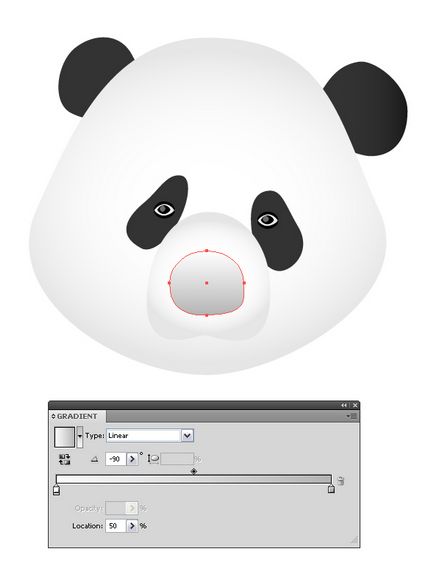
Направи нов кръг, променя формата си с помощта Директен инструмент за избор (A) и се поставя с параметрите на градиент като по-долу:
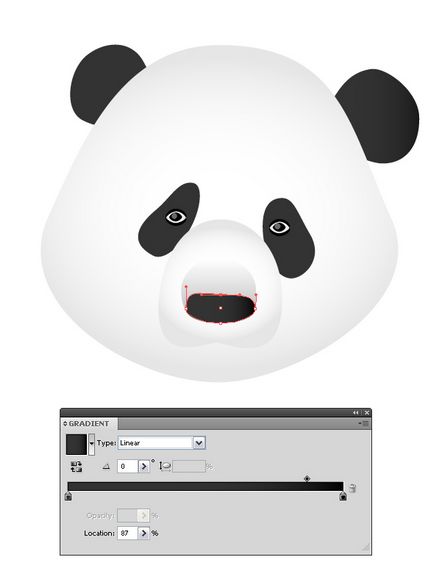
Копирайте новосъздадената кръг (Ctrl + C / Ctrl + C), променя цвета си на # 333333 и го поставете на върха (Ctrl + F / Command + F).

Ние трябва да получите този линк:

Стъпка 5: Нарисувайте устата
Равен овална с инструмент елипса инструмента елипса (L) и се добавя към него на градиент инструмент радиална градиент (G). го поставете под слоя с чучур панда чрез многократно Object> Arrange> Изпрати Back (Ctrl + Shift + [/ Command + Shift + [):
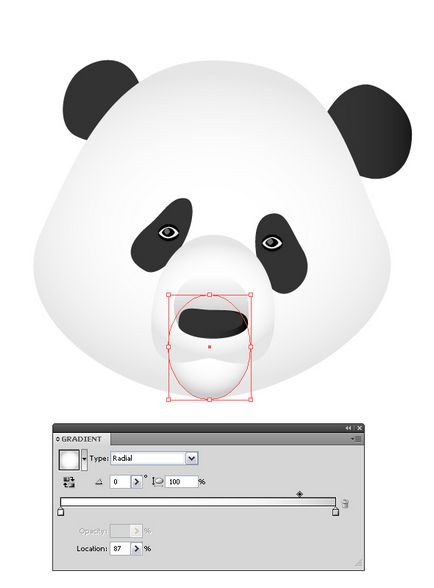
Копие кръг (Ctrl + C / Command + C) и поставете отгоре (Ctr + F / командата + F), след това се намали размера и промяна на цвета на розово, позиция, както е показано по-долу:

Стъпка 6: Равенство на торса и крака
С инструмента за писалка Pen Tool (P) за изготвяне на формата на тялото и към тях се прибавят на градиент инструмент линеен градиент (G). определяне на стойностите, които са показани на снимката по-долу:
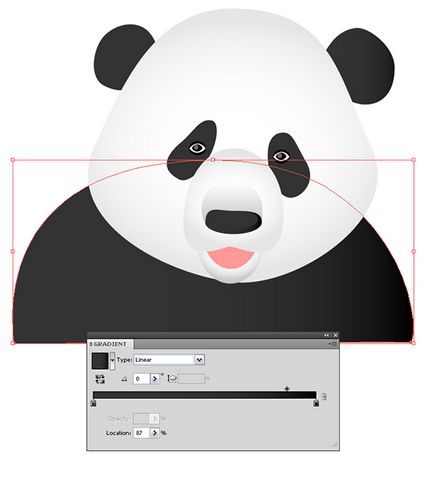
Начертайте елипса с инструмент Ellipse Ellipse инструмент (L). завъртете го леко с помощта на Transform Tool (T) и към тях се прибавят градиент инструмент линеен градиент (G). определяне на стойностите, които са показани на снимката по-долу:
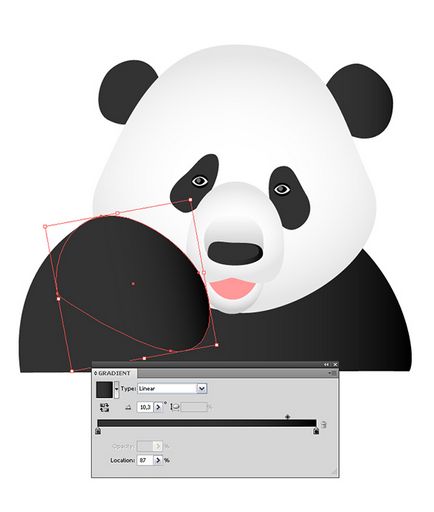
Стъпка 8: Добавяне на блясъка
Нека добавим отблясъци. Начертайте използване писалка инструмент Pen Tool (P) направи две форми, да ги напълни с бял цвят и непрозрачността на 50%. Ние трябва да получите този линк:

Стъпка 8: щрихи
Ние добавихме бамбук и смешно етикет текст.

заключение
